Datoteka je zauzeta drugim programom: što učiniti? Računalo za početnike
Windows sustavi su toliko specifični da mogu koristiti neke sistemske ili čak korisničke komponente potpuno nepredvidive, a kada pokušaju pristupiti nekoj stavci, korisnik je obaviješten da datoteku koristi drugi program. Što učiniti u ovoj situaciji, malo njih zna. Većina pokušava prekinuti aktivne procese u Upravitelju zadataka ili prisiliti računalo da se ponovno pokrene. Takve akcije nisu uvijek prikladne, pogotovo ako ne znate točno koji se proces trenutno koristi. Osim toga, razmatraju se neke tipične situacije s odlukama o njihovoj korekciji.
Zašto se objekti datoteka mogu koristiti istovremeno?
Počnimo s najosnovnijim i pregledamo sam operativni sustav. Zašto je "Datoteka zauzet drugim programom"? Korisnik je siguran da ne koristi objekt odabran za otvaranje ili gledanje u isto vrijeme u nekoliko aplikacija.
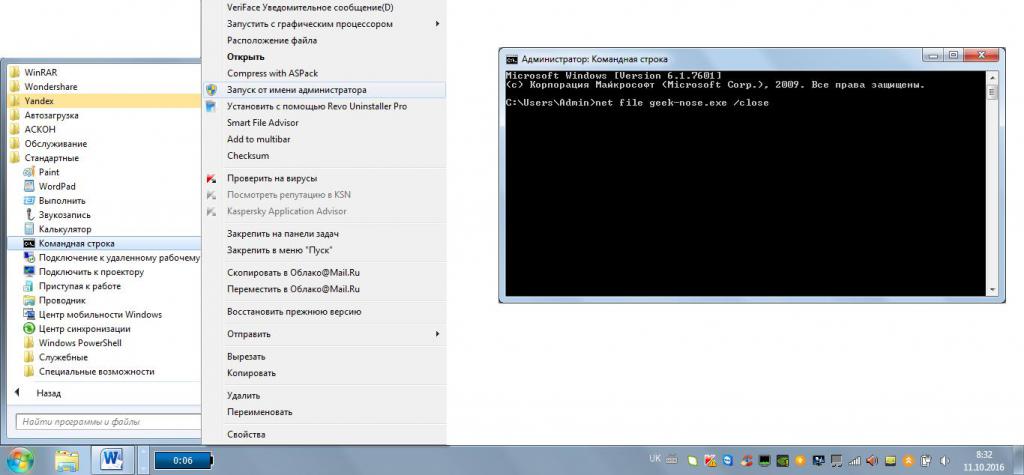
Glavni problem je u tome što sam korisnik može biti nepažljiv, a operativni sustav može koristiti istu datoteku za vlastite potrebe (čak i nekoliko sistemskih servisa to može učiniti potpuno elementarno, a korisnik o tome ni ne zna). Ako znate ime datoteke, jednostavno je zatvorite putem naredbenog retka, kao što je prikazano gore.
Najjednostavniji primjeri simultanog pristupa datotekama
Da bismo razumjeli situaciju bila je najkompletnija, razmotrite nekoliko tipičnih primjera. Za početak, razmislite o uobičajenoj situaciji s popularnim aplikacijama za preuzimanje torrenta.
Korisnik je postavio sadržaj za preuzimanje, ali je zaboravio i pokuša izbrisati izvornu torrent datoteku. Naravno, sustav ga obavještava da datoteku zauzima drugi program. Što učiniti u ovom slučaju? Prvo morate pričekati da završi preuzimanje ili ga dovršiti unaprijed. Nakon toga se izvorni objekt ili djelomično učitani sadržaj može sigurno ukloniti.
Često možete pronaći i situacije kada korisnik uređuje isti uredski dokument u različitim aplikacijama. Pretpostavimo da ste otvorili tekstualni dokument u programu Word Pad. Ovaj program je uglavnom samo preglednik i ne dopušta potpuno uređivanje sadržaja. Naravno, korisnik odmah otvara dokument u Wordu, zaboravljajući da zatvori Word Pad, napravi promjene i kada pokuša spremiti, prima poruku da je datoteka zauzeta drugim programom. Što učiniti, mislim, već je jasno. Zatvorite prvi program, nakon čega će spremanje biti dostupno.

Situacija s korištenjem upravljačkih programa uređaja je nešto lošija, pogotovo ako su virtualna. Primjerice, imate igrača softvera Kontakt, koji je instaliran u sustav ne samo u obliku VST ili RTAS plug-ina, već i kao samostalna aplikacija (koja radi neovisno o priključenom hostu). Otvorite uzorak u njemu, a nakon toga pokrenete isti plug-in u DAW-studiju i pokušajte ga učitati u VST verziju playera. Jasno je da ćete u jednom od programa dobiti pogrešku. Problem je u tome što i studio i igrač ne mogu istovremeno pristupiti ASIO4ALL upravljačkim programima. Ponovo se pojavljuje poruka da je datoteka zauzeta drugim programom. Kako otvoriti ovaj sadržaj? Ponovno, rješenje na površini je dovršiti jednu od aplikacija. Ali to su samo najjednostavnije situacije koje se mogu naći. Sada ćemo vidjeti kako ih popraviti i ukloniti pogreške koje se pojavljuju.
Datoteka je zauzeta drugim programom: što učiniti prvo?
Kao što je već spomenuto, mnogi pokušavaju prisiliti ponovno pokretanje sustava bez dovršetka procesa blokiranja. To se ne smije učiniti ni pod kojim okolnostima, osim ako je, naravno, riječ o sustavnom procesu.
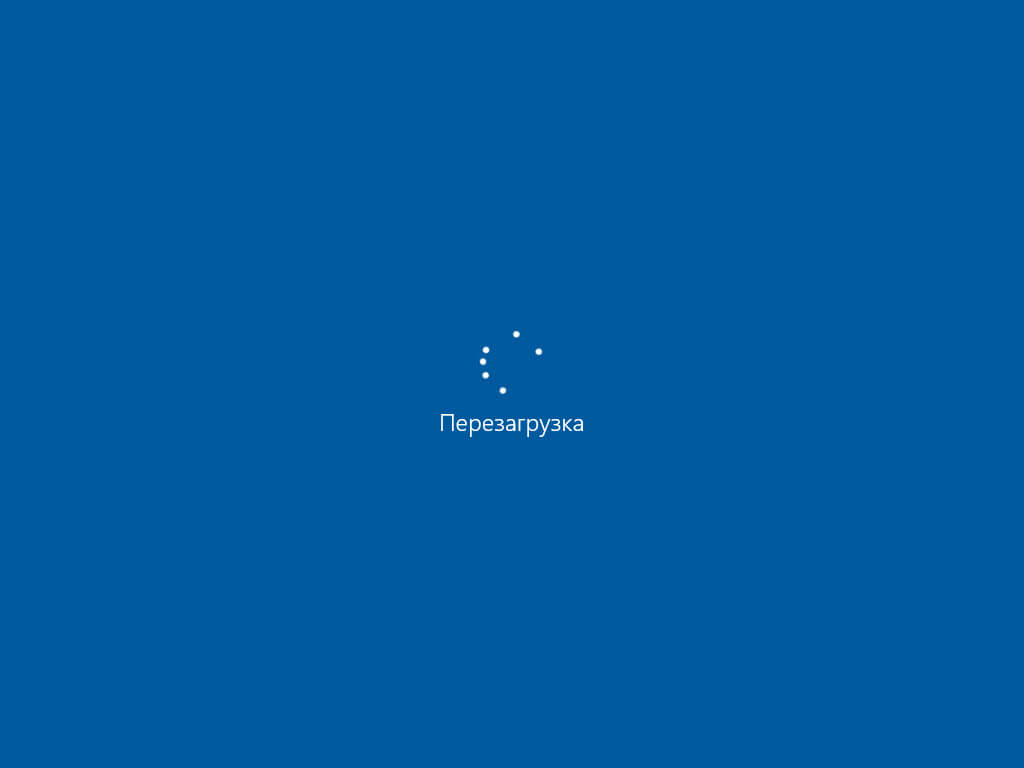
U slučaju korisničkih podataka, neće biti ništa strašno u ponovnom pokretanju. Kako ponovno pokrenuti računalo? Osnovna! Čak ni prisilno ponovno pokretanje nije potrebno. Samo izvedite standardno ponovno podizanje sustava kroz izbornik "Start" ili kroz "Task Manager" (možete čak i bez dovršetka aktivnih procesa).
Datoteka je zauzeta drugim programom (Windows 10): kako dovršiti procese blokiranja?
Ali možete učiniti drugačije, završiti nepotrebni aktivni proces. Da biste to učinili, ako postoji barem preliminarni koncept koji procesi mogu koristiti željeni objekt, možete koristiti alate upravitelja zadataka, u kojima je jedna od usluga dovršena.
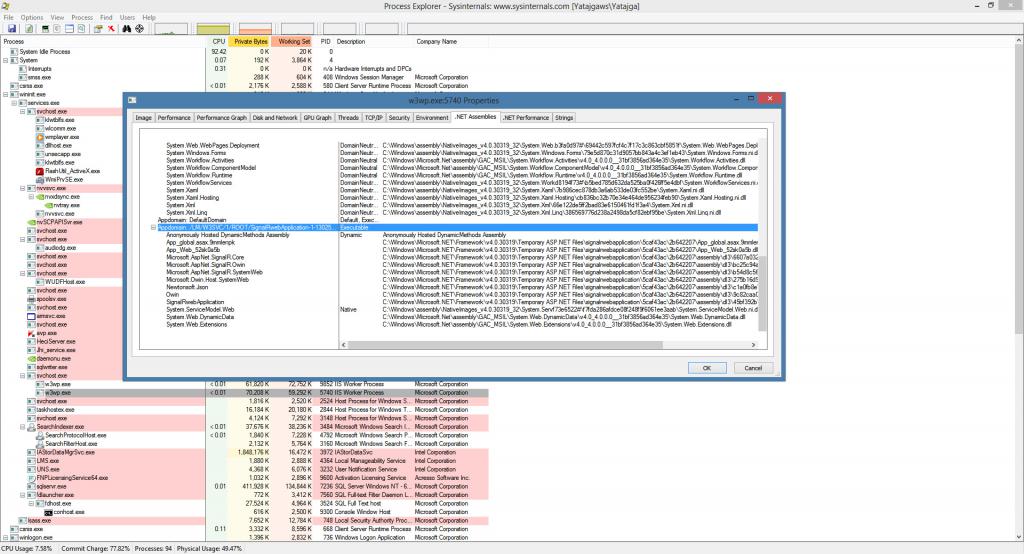
Ako korisnik nema pojma koje aplikacije koriste tu datoteku, bolje je koristiti programski alat Process Explorer koji je razvila tvrtka Microsoft (možete ga preuzeti izravno s službenog resursa tvrtke).
Što ako datoteke nisu izbrisane?
Kako ponovno pokrenuti računalo ili dovršiti nepotrebne procese, shvatio sam. Sada pogledajte problem koji se pojavljuje kod pokušaja brisanja datoteka. Blokiranje pristupa može se obaviti upravo na razini samog operativnog sustava, da ne spominjemo nedostatak prava ili utjecaj virusa. O virusima sada ne govorimo.
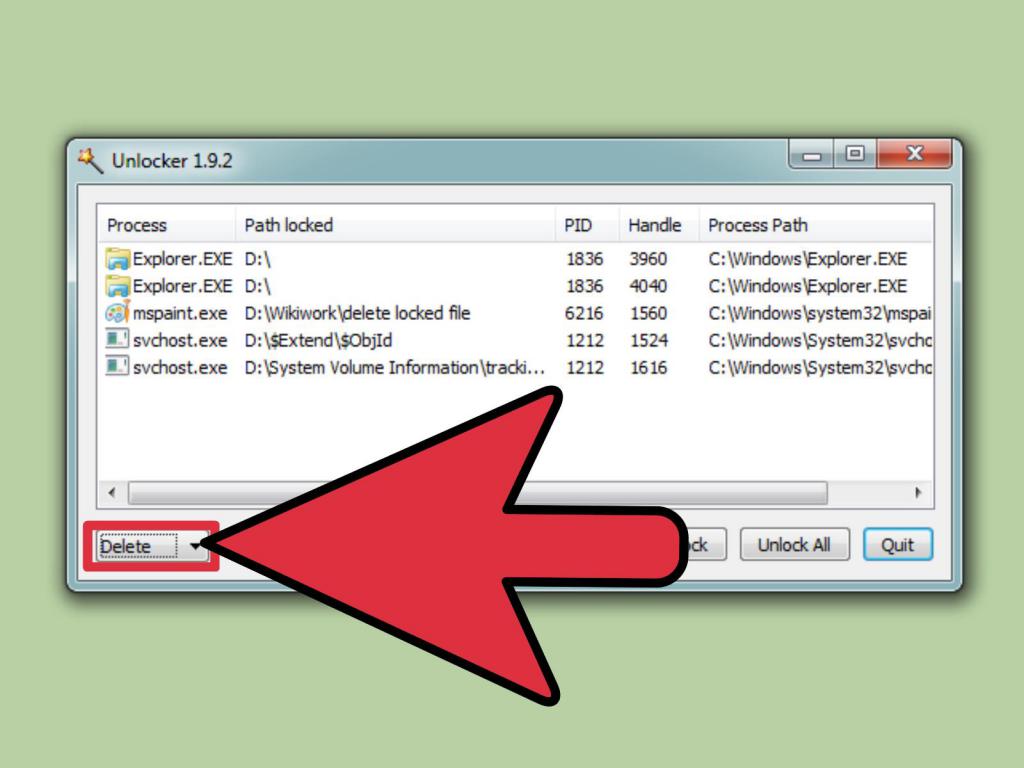
Da biste vratili potpuni pristup, najjednostavnije rješenje je da koristite poseban uslužni program Unlocker (u sustavu Windows 7 to je mnogo jednostavnije, jer je u nekim modifikacijama ova aplikacija ugrađena u sustav (pre-aplet). program u obliku prijenosnog programa koji ne zahtijeva instalaciju.
Prava pristupa
Konačno, da biste izbrisali odabrane objekte, možete upotrijebiti pravo na uređivanje i izmjenu datoteka i mapa.
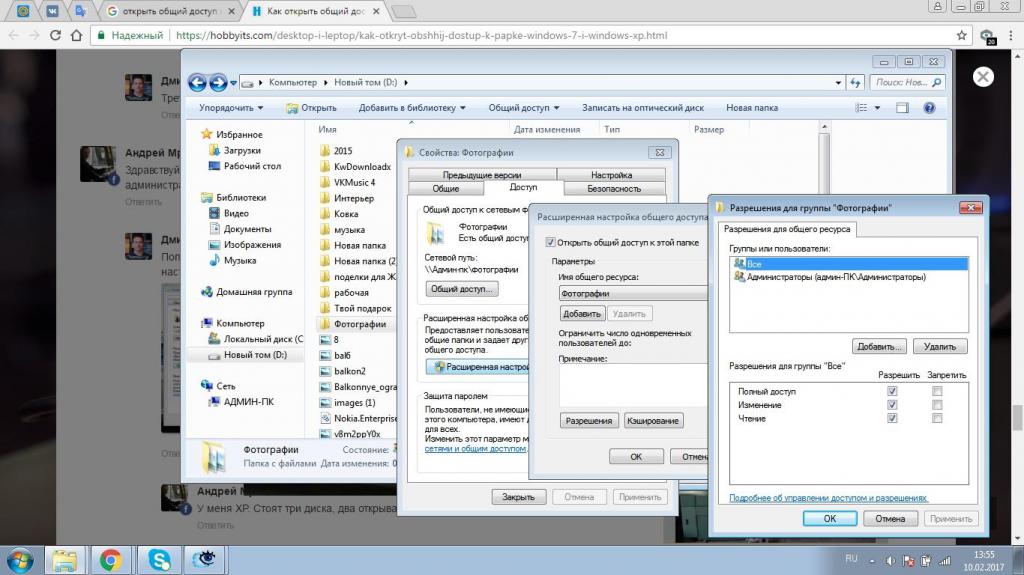
Da biste to učinili, morate koristiti odjeljak svojstava koji se zove putem PCM-a na odabranom objektu s promjenom vlasnika ili dodavanjem određenog korisnika u grupu administratora, nakon čega možete jednostavno označiti potvrdne okvire za sve dostupne stavke.
Usput, ako se pristup blokira i nakon toga, možete koristiti Windows pretraživanje, pronaći odjeljak kontrole registracije UAC-a unosom kombinacije pretraživanja u polje za pretraživanje, a zatim smanjiti razinu pomicanjem klizača na najnižu poziciju. No, preporuča se da se u takvim operacijama angažiraju samo iskusni korisnici, jer smanjenje razine sigurnosti automatski deaktivira neke važne elemente zaštite sustava.
Kratak sažetak
Na ovom, pitanje kako ispraviti pogrešku "Datoteka je zauzet s drugim programom", općenito, možete staviti kraj. Najvažniji zaključak koji se može izvući iz gore navedenog je da nije potrebno provoditi prisilno ponovno pokretanje sustava. Možete primijeniti sofisticiranije metode rješavanja problema. Ali sve ovisi isključivo o situaciji i o tome što morate poduzeti u ovom trenutku.